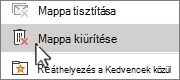A klasszikus Outlook konfigurálható úgy, hogy automatikusan kiürítse a Törölt elemek mappát, vagy bármikor manuálisan kiürítheti a mappát.
-
A bal oldali mappaablakban kattintson a jobb gombbal a Törölt elemek mappára, és válassza a Mappa ürítése parancsot.
-
Válassza az Igen lehetőséget.
A Törölt elemek mappa automatikus kiürítéséhez olvassa el a Törölt elemek mappa kiürítése az Outlookban című témakört.
-
A új Outlook bal oldali mappaablakában kattintson a jobb gombbal a Törölt elemek mappára, majd válassza a Mappa ürítése parancsot.
-
Válassza az Összes törlése lehetőséget.
Tipp: Ha dátum alapján szeretne szelektíven törölni egy üzenetet, válassza a Nézet lapot, majd a Nézetbeállítások lehetőséget. Válassza a Fiókok > Storage lehetőséget. A Tárterület kezelése területen keresse meg a Törölt elemek elemet. A jobb oldalon válassza az Üres lehetőséget, majd válasszon egyet a három időalapú beállítás közül.